
Drucken während der Authentifizierung ([ID&Drucken])
ID & Druck
Mit der ID- & Druckfunktion werden Druckdaten bei aktivierter Benutzerauthentifizierung in einer Box auf diesem System gespeichert. Da die Daten nach der Ausgabe des Druckbefehls nicht sofort gedruckt werden, wird verhindert, dass die gedruckten Unterlagen verloren gehen oder unbeaufsichtigt bleiben.
Da Sie zum Drucken von Daten in einer Box auf diesem System authentifiziert sein müssen, eignet sich diese Funktion für die sichere Ausgabe von streng vertraulichen Daten. Nach erfolgreicher Authentifizierung werden die Druckdaten des angemeldeten Benutzers automatisch gedruckt. Das erhöht die Sicherheit und sorgt für einen reibungslosen Ablauf.

Drucken über den Computer
Mit einem einzelnen Auftrag können Sie ein Dokument mit einer Länge von bis zu 2999 Seiten ausdrucken.
Klicken Sie auf der Registerkarte [Basis] auf [Authent./Volumenverfolgung...].
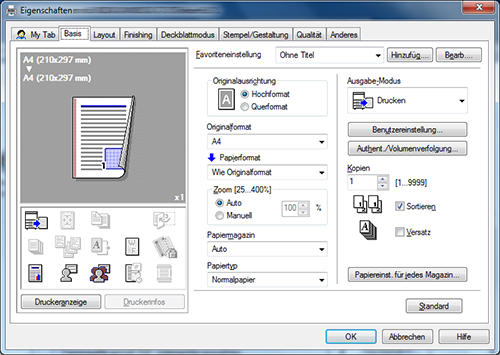
Geben Sie die Authentifizierungsinformationen ein und klicken Sie auf [OK].
Ausführliche Informationen finden Sie Hier.

Wählen Sie unter [Ausgabe-Modus] die Option [ID&Drucken].
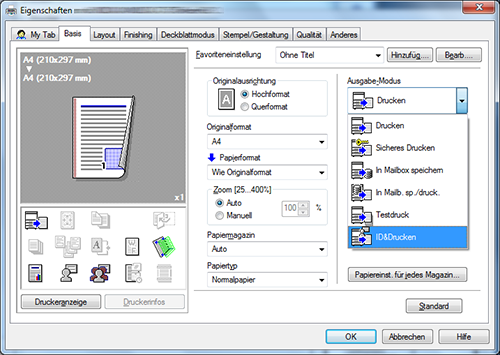
Führen Sie den Druckvorgang durch.
Die Daten werden in der Code- & Druckbox gespeichert. Fahren Sie mit "Vorgehensweise auf diesem System" fort.
Sie können einen Druckbefehl über das Bedienfeld ausgeben, bevor das Scannen der Druckdaten auf diesem System abgeschlossen ist. Der Druckvorgang wird aber erst dann gestartet, wenn das Scannen der Druckdaten auf diesem System abgeschlossen wurde.
Vorgehensweise auf diesem System
Tippen Sie auf das Feld [Ben.name] oder auf das Tastatursymbol und geben Sie den Benutzernamen und das Kennwort ein.
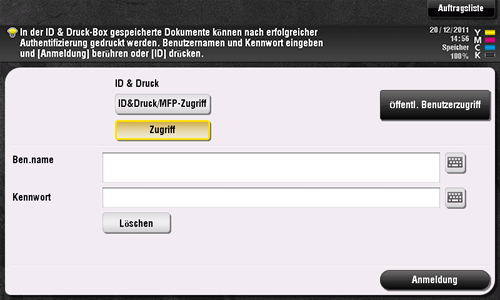
Prüfen Sie, ob [ID&Druck/MFP-Zugriff] unter [ID & Druck] ausgewählt ist, und tippen Sie auf [Anmeldung].
Nach erfolgreicher Authentifizierung werden alle Datenelemente in der Code- & Druckbox gedruckt.
Melden Sie sich nach dem Druck der Daten nicht am System an.
Wenn Sie die Option [Zugriff] unter [ID & Druck] wählen, können Sie sich anmelden, ohne den Druckvorgang zu starten.
Sie können bei Bedarf den Standardwert für [ID & Druck] ändern (Standard: [Druck & Zugriff Basisbildschirm]). Ausführliche Informationen finden Sie Hier.
Zum Drucken eines bestimmten Datenelements in der ID & Druck-Box öffnen Sie die ID & Druck-Box und wählen das Datenelement aus. Ausführliche Informationen zum Ausführen des Druckvorgangs finden Sie Hier.
Vorgehensweise auf diesem System (bei Verwendung einer Authentifizierungseinheit)
Wenn eine optionale Authentifizierungseinheit (biometrisch) oder eine Authentifizierungseinheit (IC-Kartentyp) verwendet wird, können Sie einen Druckvorgang ausführen, indem Sie einfach die Authentifizierungseinheit mit Ihrem Finger oder mit der IC-Karte berühren.
Unter Umständen müssen Sie in Abhängigkeit von den Authentifizierungseinstellungen den Benutzernamen und das Kennwort eingeben, bevor Sie die Einheit mit Ihrem Finger oder der IC-Karte berühren. Tippen Sie auf das Feld [Ben.name] oder [Kennwort] oder das Tastatursymbol und geben Sie den Benutzernamen oder das Kennwort ein.
Vergewissern Sie sich, dass [Authentifiz.gerät] als [Authentifiz.methode] ausgewählt ist.
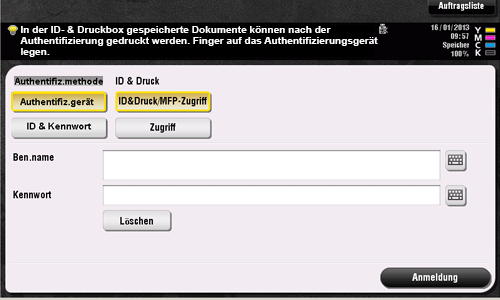
Vergewissern Sie sich, dass [ID&Druck/MFP-Zugriff] unter [ID & Druck] ausgewählt ist, und berühren Sie die Authentifizierungseinheit mit Ihrem Finger oder mit der IC-Karte.
Nach erfolgreicher Authentifizierung werden alle Datenelemente in der Code- & Druckbox gedruckt.
Melden Sie sich nach dem Druck der Daten nicht am System an.
Wenn Sie die Option [Zugriff] unter [ID & Druck] wählen, können Sie sich anmelden, ohne den Druckvorgang zu starten.
Sie können bei Bedarf den Standardwert für [ID & Druck] ändern (Standard: [Druck & Zugriff Basisbildschirm]). Ausführliche Informationen finden Sie Hier.

